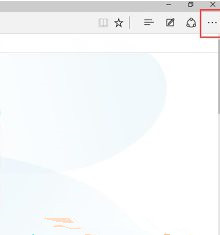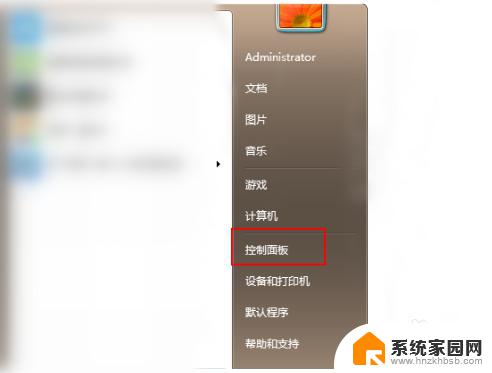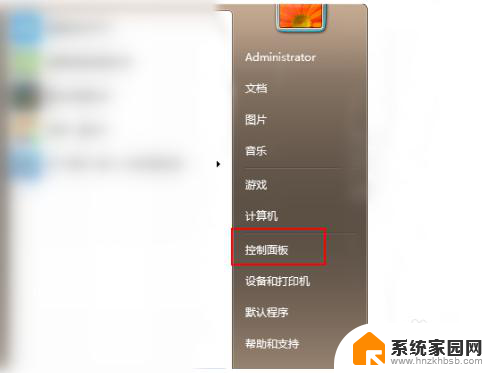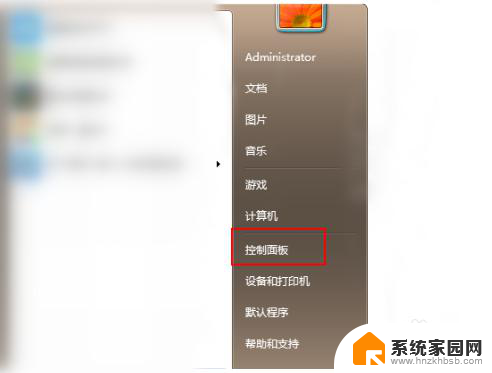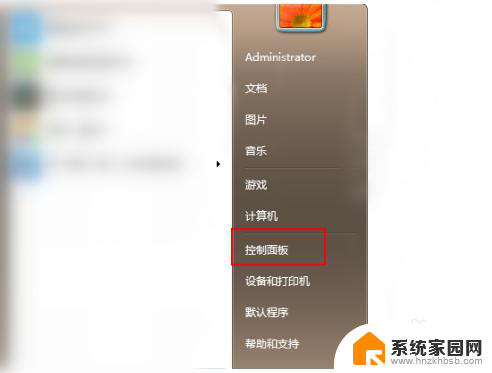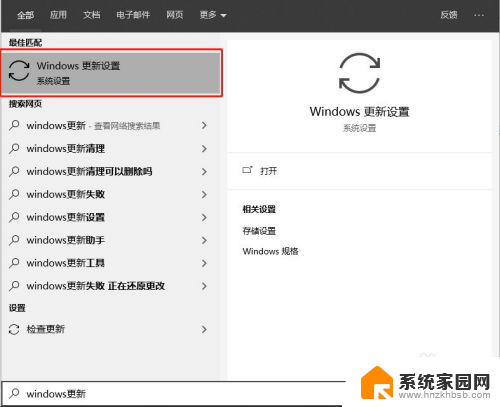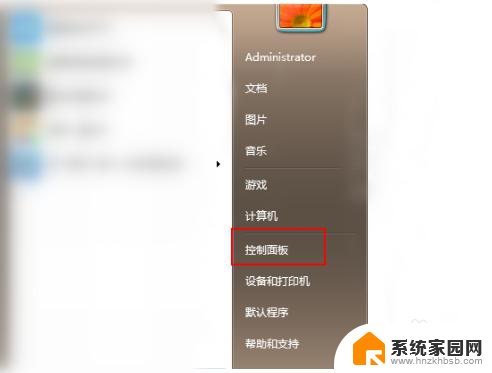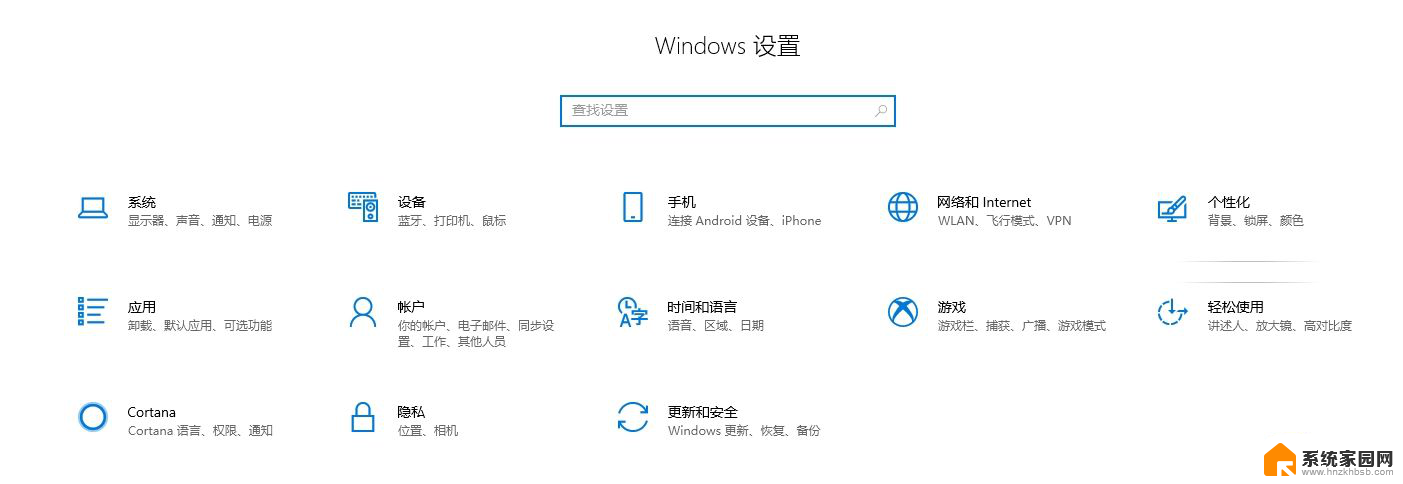win10怎么退回到win7 win10怎么降级到win7系统
随着Windows 10系统的逐渐普及,有些用户可能会发现自己不习惯这个新系统的界面或功能,想要回退到Windows 7系统,如何将Windows 10系统降级到Windows 7呢?这个过程并不复杂,只需要一些简单的步骤即可实现。接下来我们就一起来了解一下具体的操作方法。
方法如下:
1.首先,单击桌面左下角的开始菜单,点击【设置】
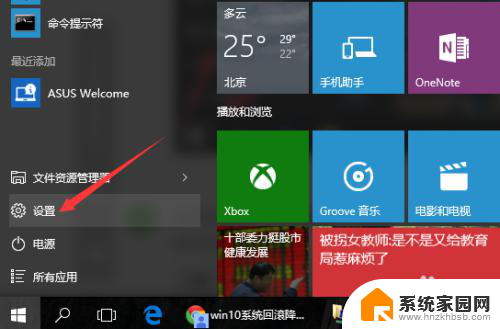
2.打开设置后,往下滚动找到更新和安全的选项。
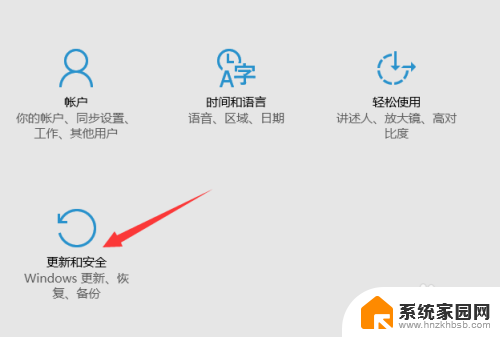
3.在【更新和安全】属性窗口点击左边的【恢复】,然后在恢复选项里找到【回退到Windows7】。在升级WIN10的一个月内支持任性系统回退。
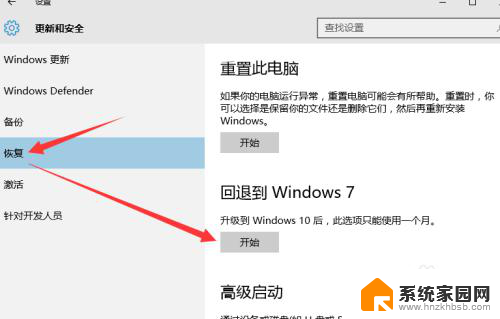
4.在执行系统回退之前会做一些简单的配置,几秒钟时间。然后弹出一个表单让你选择为什么要回退到老版本WIN7系统。
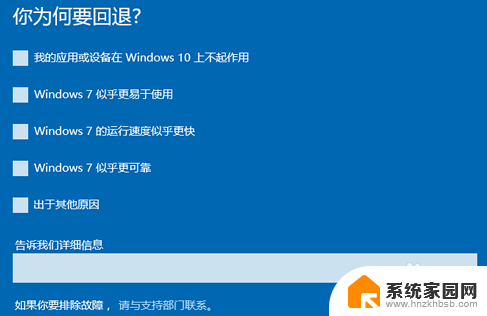
5.这里说明一下,因为回退到WIN7系统后只能使用本地用户登录。所以你最好先回忆一下以前的用户密码,或者现在新一个本地用户。
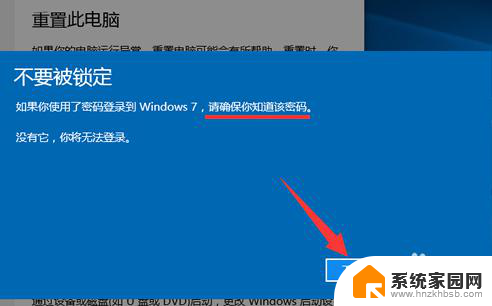
6.如果你决定要退回WIN7系统的话,那么请你再次点击【回退到Windows7系统】执行系统回滚恢复。
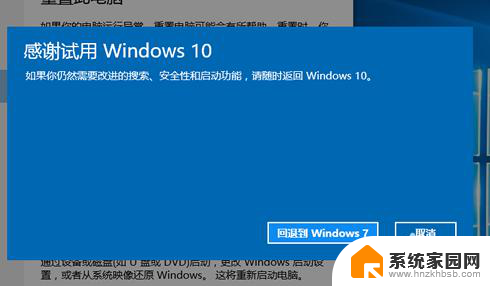
7.系统重启后屏幕上只有一行简单的提示【回退到以前的操作系统】,几分钟系统就能恢复到升级以前的WIN7系统。
以上是关于如何将Win10回退到Win7的所有内容,如果您有需要,您可以根据本文的步骤进行操作,希望这对大家有所帮助。